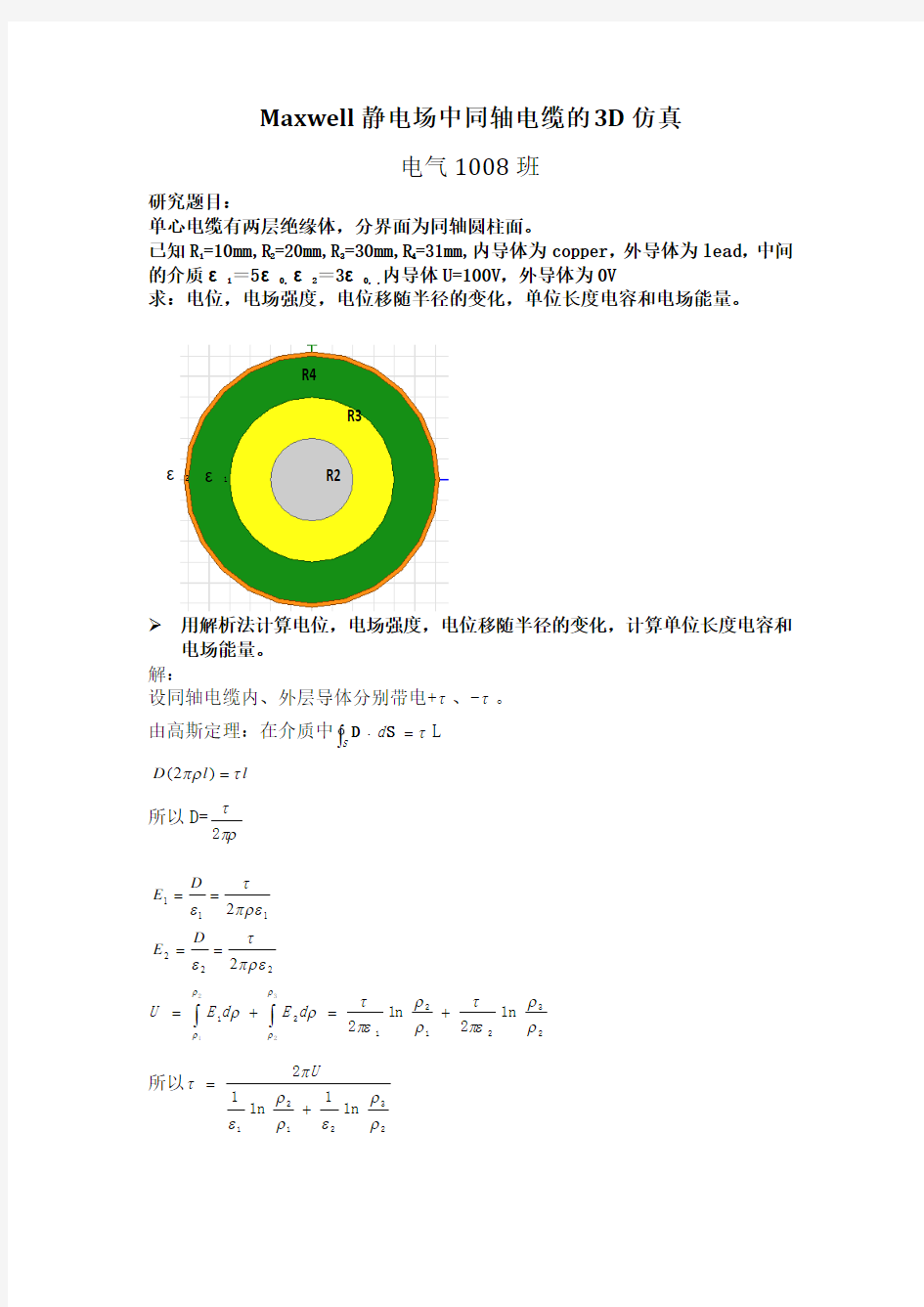

Maxwell 静电场中同轴电缆的3D 仿真
电气1008班
研究题目:
单心电缆有两层绝缘体,分界面为同轴圆柱面。
已知R 1=10mm,R 2=20mm,R 3=30mm,R 4=31mm,内导体为copper ,外导体为lead ,中间的介质ε1=5ε0, ε2=3ε0, ,内导体U=100V ,外导体为0V
求:电位,电场强度,电位移随半径的变化,单位长度电容和电场能量。
用解析法计算电位,电场强度,电位移随半径的变化,计算单位长度电容和
电场能量。 解:
设同轴电缆内、外层导体分别带电+τ、-τ。 由高斯定理:在介质中?=?S
d S D τL
所以D=
πρ
τ
2
2
32
1
21
21ln
2ln
23
2
2
1
ρρπε
τ
ρρπε
τ
ρρρρρρ+
=
+
=
?
?
d E d E U
所以2
32
1
21
ln
1
ln
1
2ρρερρεπτ+
=
U
R1
R2
R4
R3
ε1
ε2 (2)D l l πρτ=111
22222D E D E τεπρετεπρε==
==
代入E 1,E 2
ρρεερρρ+
=
U E )
ln
ln
(2
31
21
22ρρρρεερ+=
U
E
代入具体数值,得到E 1 =
ρ
05
.73,E 2 =
ρ
75
.121
由?=?3
ρρ
EdL 可得电位?1 =268.1-73 ln ρ,?2 =414.1-121.8 ln ρ
电场能量:W=DEdv V
?2
1
=5.0775×10-7 J/m
D=
πρ
τ
2=
)
ln
1
ln
1
(
2
32
1
21
ρρερρερ+
U
=
ρ
-9
10
×3.23(ρ单位为m)
C=
=U
τ
L L
=+
2
32
1
21
ln
1
ln
1
2ρρερρεπ
1.0155×10
-10
F
用ansfot 软件计算上述物理量随半径的变化曲线,并画出电压分布图,计
算出单位长度电容,和电场能量
一、建模并设置模型属性
1,打开Ansoft Maxwell ,单击project ,选择Insert Maxwell 3D Design 建立一个3D 模型
2,选择求解器类型:选择电场—静电场(Maxwell 3D > Solution Type>Electrostatic )
3,建立内心圆柱模型:Draw ——Cylinder 在Z 处输入z 轴起点坐标为-100
在Y 处输入圆柱半径2mm
在Z 处输入圆柱高度300mm
用鼠标在空白处双击即可转换视角为从Z 轴俯视
建立的圆柱
在这里显示
同理将cylinder3展开后双击黄色图标,然后将半径值改为次外层介质半径30mm
单击选中cylinder1—ctrl+c —ctrl+v 多复制几
个圆柱
将半径值改为最外层介质半径6.2mm
双击cylinder2树图下的黄色图形
在选中的任意一个图标上单击右键>Edit>Boolean>subtract 确认后即可得到最外层的那圈电介质
同上将下面两个圆柱的半径分别设置为30mm 和20mm ,再用上述方法用半径大地圆柱减去半径小的圆柱即可得到次外层的介质,以此类推,知道将四层介质都制作好。
4,设置材料属性
双击cylinder1
找到copper 铜,将最内层介质的属性设为copper ,单击确定。
按照同样的方法修改名称并将最外层介质的材料设置为lead ,再依次设置第二层和第三层的的材料为节点常数分别为ε1=5ε0, ε2=3ε0, 介质,这时需要单击Add Material 按钮来创建新的介质,Value 的值即为介电常数,输入名称后单击下面的确定按钮即可。
单击后可修改颜色
将名称修改为“0”表示
最内层
单击Edit 后可以修改介
质的属性
二、设定激励源
同理将最外层介质的电压设置为0V 三、设置计算参数
计算电容值:Maxwell 3D ——Parameters ——Assign —— Matrix
四、设置自适应求解器收敛判据
Maxwell 3D —— Analysis Setup ——
Add Solution Setup
在圆柱0上单击鼠标右
键>assign
excitation>voltage
五、检验所有设置是否正确并求解
单击小对勾
六、后处理
单击选中介质2后
按ctrl+a全选,将
四个介质都选中
在任意一个介质上单
击右
键>Fields>E>Mag_E
获得电场分布图
场量的大小随着半径变化曲线的绘制;绘制变化曲线需要引入一条辅助线单击菜单栏的Draw>line由圆心向外画一条辅助线,图中黑色的直线。
单击菜单栏Maxwell 3D>Results>Create Fields Result>Rectangular Plot
单击Geometry的小箭头后选择Polyline1沿半径计算,然后在quantity中选择Mag E生产电场强度曲线,最后单击New Report即可生成电场随半径的变化曲线。同理一次选择Mag D、Voltage可以生成电通密度曲线和电势分布曲线。
七、验证电位,电场强度,电位移分布:
1.电场强度分布(标量):
解析法得到场强计算公式:E1=
ρ05
.
73
,E2=
ρ75
.
121公式与ansoft仿真得到的曲线符合。
2.电位移分布(标量):
解析法得到D=
ρ
-9 10
×
3.23
(ρ单位为m) 与ansoft仿真下图曲线符合
3.电位分布:
电位随半径变化情况
解析法计算结果:?1 =268.1-73ln ρ,?2 =414.1-121.8 lnρ
经检验,计算结果符合ansoft得到的曲线。
4.电场能量的计算:
单击菜单栏Maxwell 3D>Fields>Calculator
点击Quantity——选择Energy——Geometry——Volume——选择AllObjects——点击积分符号——点击Eval
如下图计算出的结果为:
ansoft 计算得电场能量为5.089×10-7J/m 与解析法结果W=DEdv V
2
1
=5.0775×
10-7 J/m 基本相同
5.电容的计算:
Ansoft计算的电容值为
实际计算电容值为:1.0178×10-10F与解析法计算结果1.0155×10-10F基本相同八、总结
ansoftMaxwell的仿真结果与实际计算结果的比较误差不是很大,均在正常范围内,所以仿真是成功的。通过仿真可以更加直观的观察电场强度、电位移等在同轴电缆上的分布情况。做仿真需要耐心,要肯钻研,还要细心才能成功。
1.Ansoft和Simplore联合仿真时,如果Ansoft中的模型类型是Transient,则必 须勾选Maxwell 2D -> Design Settings -> Advanced Product Coupling菜单中的Enable transient-transient link with Sim,否则在检查时会产生Cannot find the matching inductor in the imported file 这个错误。 2.Ansoft和Simplore联合仿真时,Simplore软件控制着仿真步长,也控制着 Ansoft模型的旋转速度(或者称线速度)。 3.Ansoft和Simplore联合仿真的必要前提: 1)Ansoft模型必须可以求解(即可以进行运算)。 2)Ansoft模型必须含有机械运动(原文: must have mechanical motion) 3)Ansoft模型必须至少含有一个外部类型(external类型)的绕组。 4)Ansoft模型名不能含有非法字符(如空格) 5)建议:在与Simplore联合仿真之前,最好保证Ansoft模型可以单独进行 运算(即可以Solve without external windings) 4.Ansoft和Simplore联合仿真时,Ansoft软件内部设定的开始和停止时间会发 生变化(即由Simplore控制) 5.Ansoft的仿真停止时间必须大于或等于Simplore的仿真停止时间。 6.Ansoft和Simplore联合仿真,Ansoft模型必须含有:几何图形,运动的Band (moving band),材料,边界条件,external 类型的绕组,剖分。
Cortona3D Rapid Author 一、介绍 1、快速电子手册RapidManual 快速易用的创建数字化交互产品维护和操作手册的工具,用三维动画的形式展示装配和拆装过程。 2、快速零部件管理RapidCatalog 创建数字化的交互的零部件管理库,用爆炸图的方式展示各零部件之间的连接关系。交互环境可以使用户随意的查看、展开任何组件。 3、快速学习仿真RapidLearning 整合CAD资源和培训文档创建交互的三维动画仿真培训。 4、快速功能仿真RapidSimulation 真实的模拟复杂的、难以想象的设备动作。 5、快速标签RapidTag 让用户对某零部件的使用问题故障快速标记并提供反馈意见。以便统计反馈信息和分析问题。
二、实例 下面看一个用RapidAuthor制作和发布的水泵实例。 1.发布实例 单击弹出新页面放大模型视图 IPC模块 装配模块 操作模块 培训模块
模块 图解零件目录 基本功能:旋转、缩放、移动视图;零件显示隐藏、适合屏幕位置;显示消隐辅助线;各方向视图切换;只显示视图;开关CheckBoxes;输出Excel;打印; 旋转至各方向的爆炸视图转化成二维图并且显示零件编号
鼠标左键单击某零件变色,对应的零件编号变色且跳至首行显示。 鼠标焦点对应的零件变色,对应的零件编号变色。 鼠标右键单击某零件,弹出零件编号等常用功能。 同样,也可以对零件目录进行鼠标左右键操作,功能相同。
3.操作模块 普通操作步骤 这个模块下,鼠标对模型视图的操作只有旋转和移动,分布文字说明跟随操作步骤动画高亮显示。在必要时候,出现尺寸标注或者警示标语(如下图)。 4.动画播放 控制按钮 1.播放进度 2.模型缩放 3.分步说明 5.冻结视角 6.播放速度
三相鼠笼式异步电动机的协同仿真模型实验分析 本文所采用的电机是参照《Ansoft 12在工程电磁场中的应用》一书所给的使用RMxprt输入机械参数所生成的三相鼠笼式异步电动机,并且由RMxprt的电机模型直接导出2D模型。由于个人需要,对电机的参数有一定的修改,但是使用Y160M--4的电机并不影响联合仿真的过程与结果。 1.1 Maxwell与Simplorer联合仿真的设置 1.1.1Maxwell端的设置 在Maxwell 2D模型中进行一下几步设置: 第一步,设置Maxwell和Simplorer端口连接功能。右键单击Model项,选择Set Symmetry Multiplier项,如图1.1所示,单击后弹出图1.2的对话框。 图1.1 查找过程示意图
图1.2 设计设置对话框 在对话框中,选择Advanced Product Coupling项,勾选其下的Enable tr-tr link with Sim 。至此,完成第一步操作。 第二步,2D模型的激励源设置。单击Excitation项的加号,显示Phase A、Phase B、Phase C各项。双击Phase A项,弹出如图1.3所示的对话框。 图1.3 A相激励源设置 在上图的对话框中,将激励源的Type项设置为External,并勾选其后的Strander,并且设置初始电流Initial Current项为0。Number of parallel branch项按照电机的设置要求,其值为1。参数设置完成后,点击确定退出。 需要说明的一点是,建议在设置Maxwell与Simplorer连接功能即第一步之前,记录电压激励源下的电阻和电感。事实上,这里的电组和电感就是Maxwell 2D计算出的电机的定子电阻与定子电感。这两个数据在外电路的连接中会使用到,在后面会详细说明。 至此,Maxwell端的设置完毕。 1.1.2 Simplorer端的设置 Simplorer端的设置,主要是对电机外电路的设置,具体的电路会在空载实验和额定负载实验中详细给出,这里不再赘述。
Matlab 与电磁场模拟 一单电荷的场分布: 单电荷的外部电位计算公式: q φ= 4πε0r 等位线就是连接距离电荷等距离的点,在图上表示就是一圈一圈的圆,而电力线就是由点向 外辐射的线。 MATLAB 程序: theta=[0:.01:2*pi]'; r=0:10; x=sin(theta*r; y=cos(theta*r; plot(x,y,'b' x=linspace(-5,5,100; for theta=[-pi/4 0 pi/4] y=x*tan(theta; hold on ; plot(x,y; end grid on 单电荷的等位线和电力线分布图: 二多个点电荷的电场情况: 模拟一对同号点电荷的静电场 设有两个同号点电荷, 其带电量分别为 +Q1和+Q2(Q1、Q2>0 距离为 2a 则两 电荷在点P(x, y处产生的电势为: 由电场强度可得E = -?U, 在xOy 平面上, 电场强度的公式为: 为了简单起见, 对电势U 做如下变换:
。 Matlab 程序: q=1; xm=2.5; ym=2; x=linspace(-xm,xm; y=linspace(-ym,ym; [X,Y]=meshgrid(x,y; R1=sqrt((X+1.^2+Y.^2; R2=sqrt((X-1.^2+Y.^2; U=1./R1+q./R2; u=1:0.5:4; figure contour(X,Y,U,u grid on legend(num2str(u' hold on
plot([-xm;xm],[0;0] plot([0;0],[-ym;ym] plot(-1,0,'o' , 'MarkerSize' ,12 plot(1,0,'o' , 'MarkerSize' ,12 [DX,DY] = gradient(U; quiver(X,Y,-DX,-DY; surf(X,Y,U; 同号电荷的静电场图像为: 50 40 30 20 10 0-2 2
电磁场仿真软件简介 随着电磁场和微波电路领域数值计算方法的发展,在最近几年出现了大量的电磁场和微波电路仿真软件。在这些软件中,多数软件都属于准3维或称为2.5维电磁仿真软件。例如,Agilent公司的ADS(Advanced Design System)、AWR公司的Microwave Office、Ansoft公司的Esemble、Serenade和CST公司的CST Design Studio等。目前,真正意义上的三维电磁场仿真软件只有Ansoft公司的HFSS、CST公司的Mafia、CST Microwave Studio、Zeland公司的Fidelity和IMST GmbH公司的EMPIRE。从理论上讲,这些软件都能仿真任意三维结构的电磁性能。其中,HFSS(HFSS是英文高频结构仿真器(High Frequency Structure Simulator)的缩写)是一种最早出现在商业市场的电磁场三维仿真软件。因此,这一软件在全世界有比较大的用户群体。由于HFSS进入中国市场较早,所以目前国内的电磁场仿真方面HFSS的使用者众多,特别是在各大通信技术研究单位、公司、高校非常普及。 德国CST公司的MicroWave Studio(微波工作室)是最近几年该公司在Mafia软件基础上推出的三维高频电磁场仿真软件。它吸收了Mafia软件计算速度快的优点,同时又对软件的人机界面和前、后处理做了根本性的改变。就目前发行的版本而言,CST 的MWS的前后处理界面及操作界面比HFSS好。Ansoft也意识到了自己的缺点,在刚刚推出的新版本HFSS(定名为Ansoft HFSS V9.0)中,人机界面及操作都得到了极大的改善。在这方面完全可以和CST媲美。在性能方面,两个软件各有所长。在速度和计算的精度方面CST和ANSOFT成绩相差不多。值得注意的是,MWS采用的理论基础是FIT(有限积分技术)。与FDTD(时域有限差分法)类似,它是直接从Maxwell 方程导出解。因此,MWS可以计算时域解。对于诸如滤波器,耦合器等主要关心带内参数的问题设计就非常适合;而HFSS采用的理论基础是有限元方法(FEM),这是一种微分方程法,其解是频域的。所以,HFSS如果想获得频域的解,它必须通过频域转换到时域。由于,HFSS是用的是微分方法,所以它对复杂结构的计算具有一定的优势。 另外,在高频微波波段的电磁场仿真方面也应当提及另一个软件:ANSYS 。ANSYS是一个基于有限元法(FEM)的多功能软件。该软件可以计算工程力学、材料力学、热力学和电磁场等方面的问题。它也可以用于高频电磁场分析(应用例如:微波辐射和散射分析、电磁兼容、电磁场干扰仿真等)。其功能与HFSS和CST MWS类似。但由于该软件在建模和网格划分过程中需要对该软件的使用规则有详细的了解,因此,对一般的工程技术人员来讲使用该软件有一定困难。对于高频微波波段通信、天线、器件封装、电磁干扰及光电子设计中涉及的任意形状三维电磁场仿真方面不如HFSS更专业、更理想。实际上,ANSYS软件的优势并不在电磁场仿真方面,而是结构静力/动力分析、热分析以及流体动力学等。但是,就其电磁场部分而言,它也能对任意三维结构的电磁特性进行仿真。 虽然,Zeland公司的Fidelity和IMST GmbH公司的EMPIRE也可以仿真三维结构。
Maxwell 静电场中同轴电缆的3D 仿真 电气1008班 研究题目: 单心电缆有两层绝缘体,分界面为同轴圆柱面。 已知R 1=10mm,R 2=20mm,R 3=30mm,R 4=31mm,内导体为copper ,外导体为lead ,中间的介质ε1=5ε0, ε2=3ε0, ,内导体U=100V ,外导体为0V 求:电位,电场强度,电位移随半径的变化,单位长度电容和电场能量。 用解析法计算电位,电场强度,电位移随半径的变化,计算单位长度电容和 电场能量。 解: 设同轴电缆内、外层导体分别带电+τ、-τ。 由高斯定理:在介质中?=?S d S D τL 所以D= πρ τ 2 2 32 1 21 21ln 2ln 23 2 2 1 ρρπε τ ρρπε τ ρρρρρρ+ = + = ? ? d E d E U 所以2 32 1 21 ln 1 ln 1 2ρρερρεπτ+ = U R1 R2 R4 R3 ε1 ε2 (2)D l l πρτ=111 22222D E D E τεπρετεπρε== ==
代入E 1,E 2 ρρεερρρ+ = U E ) ln ln (2 31 21 22ρρρρεερ+= U E 代入具体数值,得到E 1 = ρ 05 .73,E 2 = ρ 75 .121 由?=?3 ρρ EdL 可得电位?1 =268.1-73 ln ρ,?2 =414.1-121.8 ln ρ 电场能量:W=DEdv V ?2 1 =5.0775×10-7 J/m D= πρ τ 2= ) ln 1 ln 1 ( 2 32 1 21 ρρερρερ+ U = ρ -9 10 ×3.23(ρ单位为m) C= =U τ L L =+ 2 32 1 21 ln 1 ln 1 2ρρερρεπ 1.0155×10 -10 F 用ansfot 软件计算上述物理量随半径的变化曲线,并画出电压分布图,计 算出单位长度电容,和电场能量 一、建模并设置模型属性 1,打开Ansoft Maxwell ,单击project ,选择Insert Maxwell 3D Design 建立一个3D 模型 2,选择求解器类型:选择电场—静电场(Maxwell 3D > Solution Type>Electrostatic )
T1T2T3T4
Co-simulation with Maxwell Technical Background The co-simulation is the most accurate way of coupling the drive and the motor model. The advantage of this method is the high accuraty, having the real inverter currents as source in Maxwell and the back emf of the motor on the inverter currents as source in Maxwell, and the back-emf of the motor on the inverter side. The transient-transient link enables the use to pass data between Simplorer and Maxwell during the simulation: Maxwell2D and Maxwell3D can be used Simplorer and Maxwell will run altogether Simplorer is the Master, Maxwell is the slave At a given time step, the Winding currents and the Rotor angle are passed from Simplorer to Maxwell, the Back EMF and the Torque are passed from Maxwell to Simplorer The complexity of the drive system and of the mechanical system is not The complexity of the drive system and of the mechanical system is not limited Insights on the coupling Method The Simplorer time steps and the Maxwell time steps don’t have to be the same. Usually, Simplorer requires much more time steps than Maxwell. Assume the current simulation time is t Simplorer, based on the previous time steps, gives a forward meeting time t1to Maxwell where both simulators will exchange data. Between t0and t1, both code run by themselves. At t 1, both codes exchange data. If during the t0-t1period, some event appears on Simplorer side (state graph transition, large change of the pp p(g p,g g dynamic of the circuit), Simplorer will roll back to t0and set a new forward meeting time t1’, t1’< t1.
一、 题目概述 1.1 内容 1.1.1 设计目的 电磁场与电磁波课程理论抽象、数学计算繁杂,将Maxwell 软件引入教学中,通过对典型电磁产品的仿真设计,并模拟电磁场的特性,将理论与实践有效结合,强化学生对电磁场与电磁波的理解和应用,提高教学质量 1.1.2 设计作用 电磁场与电磁波主要介绍电磁场与电磁波的发展历史、基本理论、基本概念、基本方法以及在现实生活中的应用,内容包括电磁场与电磁波理论建立的历史意义、静电场与恒流电场、电磁场的边值问题、静磁场、时变场和麦克斯韦方程组、准静态场、平面电磁波的传播、导行电磁波以及谐振器原理等。全书沿着电磁场与电磁波理论和实践发展的历史脉络,将历史发展的趣味性与理论叙述和推导有机结合,同时介绍了电磁场与电磁波在日常生活、经济社会以及科学研究中的广泛应用。书中的大量例题强调了基本概念并说明分析和解决典型问题的方法;每章末的思考题用于测验学生对本章内容的记忆和理解程度;每章的习题可增强学生对于公式中不同物理量的相互关系的理解,同时也可培养学生应用公式分析和解决问题的能力。 1.1.3 设计任务及要求 平行双线的电场仿真, 如图1.1所示,两长直导线相距400mm ,导线半径20mm ,其材料(material)是铁(iron ),场 域中介质是空气(air )(006.1=ε,0=γ)。其中:一支导线电势为1000V ,另一支导线电势为-500V ;求:计算平行双线周围的电场分布,并计算单位长电容。
图 1.1 1.2 所用Maxwell 软件环境介绍 1.2.1 Maxwell 软件环境: Ansoft Maxwell 是低频电磁场有限元仿真软件,在工程电磁领域有广泛的应用。它 基于麦克斯韦微分方程,采用有限元离散形式,将工程中的电磁场计算转变为庞大的矩阵求解,使用领域遍及电器、机械、石油化工、汽车、冶金、水利水电、航空航天、船舶、电子、核工业、兵器等众多行业,为各领域的科学研究和工程应用作出了巨大的贡献. 二、 功能分析 2.1 电磁场公式分析 设导线表面单位长度带电+λ,-λ,则 两线间任意点P 的场强: E=)(220 0x d -+ξξπλπλ 式(2.1) U=a d ln a a -d ln dx E 0 0a -d a ξξπλπλ≈=? 式(2.2) 单位长度电容:
Matlab 与电磁场模拟 一 单电荷的场分布: 单电荷的外部电位计算公式: 等位线就是连接距离电荷等距离的点,在图上表示就是一圈一圈的圆,而电力线就是由点向外辐射的线。 MATLAB 程序: theta=[0:.01:2*pi]'; r=0:10; x=sin(theta)*r; y=cos(theta)*r; plot(x,y,'b') x=linspace(-5,5,100); for theta=[-pi/4 0 pi/4] y=x*tan(theta); hold on ; plot(x,y); end grid on 单电荷的等位线和电力线分布图: r q 04πεφ=
二多个点电荷的电场情况: 模拟一对同号点电荷的静电场 设有两个同号点电荷,其带电量分别为+Q1和+Q2(Q1、Q2>0 )距离为2a则两电荷在点P(x, y)处产生的电势为: 由电场强度可得E = -?U,在xOy平面上,电场强度的公式为: 为了简单起见,对电势U做如下变换: 。 Matlab程序:
q=1; xm=; ym=2; x=linspace(-xm,xm); y=linspace(-ym,ym); [X,Y]=meshgrid(x,y); R1=sqrt((X+1).^2+Y.^2); R2=sqrt((X-1).^2+Y.^2); U=1./R1+q./R2; u=1::4; figure contour(X,Y,U,u) grid on legend(num2str(u')) hold on plot([-xm;xm],[0;0]) plot([0;0],[-ym;ym]) plot(-1,0,'o','MarkerSize',12) plot(1,0,'o','MarkerSize',12) [DX,DY] = gradient(U); quiver(X,Y,-DX,-DY); surf(X,Y,U); 同号电荷的静电场图像为:
纳英特机器人3D 仿真系统 用 户 手 册 V1.2 杭州纳英特电脑电子工程有限公司
目录 1. 软件简介 (3) 2. 软件的安装 (5) 2.1. 安装中的其他问题 (6) 2.2. 关于D IRECT X (6) 2.3. 卸载 (7) 3. 软件界面 (8) 3.1. 系统主菜单 (8) 3.2. 快速启动 (9) 3.3. 进入仿真 (10) 3.3.1. 机器人组队设置 (10) 3.3.2. 控制程序的编辑 (11) 3.3.3. 机器人场地合成 (11) 3.3.4. 仿真运行 (11) 3.4. 机器人搭建 (14) 3.4.1. 基本操作 (15) 3.5. 场地编辑 (16) 3.5.1. 界面说明 (16) 3.5.2. 场地属性设置 (17) 3.6. 灰度传感器属性设置 (18) 3.7. 红外传感器属性设置 (18) 3.8. 指南针属性设置 (18) 3.9. 马达属性设置 (18) 4. 程序编辑器的使用 (19) 4.1. 基本操作 (19) 4.2. 模块说明 (20) 4.2.1. 执行器模块库 (20) 4.2.2. 程序模块库 (26) 5. 技术支持 (30)
1. 软件简介 NSTRSS 是NST 科技新近推出的一款以.NET 平台为基础,使用Microsoft DirectX9.0 技术的3D 机器人仿真软件。。用户通过构建虚拟机器人、虚拟环境,编写虚拟机器人的驱动程序,模拟现实情况下机器人在特定环境中的运行情况。 NSTRSS 与市面上的同类产品相比,它具有如下的特点: 1.全3D 场景。用户可自由控制视角的位置,角度,甚至以第一人称方式进行场景漫游。 2.逼真的仿真效果。采用虚拟现实技术,高度接近实际环境下的机器人运动状态,大大简化实际机器人调试过程。 3.实时运行调试。运行时,依据实际运行情况,调整机器人参数,帮助用户快速实现理想中的效果。 4.自由灵活的机器人搭建与场地搭建。用户可自由选择机器人及其配件,进行机器人搭建,可自行编辑3D 训练比赛场地,所想即所得。 5.单人或多人的对抗过程。用户可添加多个机器人,自由组队进行队伍间对抗。 6.与NSTRobot 无缝连接。NSTRobot 生成的控制程序代码可有NSTRSS 直接调用,大大节省编程时间。 NSTRSS 带您进入全新的3D 仿真世界,自由无限,创意无限。
常用的高频电磁场仿真软件有下面这些: Ansoft HFSS、Designer、Emsenble。ansoft一贯使用FEM(有限元法),HFSS在中国大陆有绝对的市场份额。一直被大家认为电小不错,电大不行。一年一来一直致力于推翻大家这种印象。终端仿真里面面,我们认为网络参数相对还是比较正确的,但是场参数有时候就不是那么令人满意了。例如,建模一个dipole,在大部分关键的己方加了很多人工干预网哥划分,但是,增益和pattern的波束角宽都差挺多的。手机天线仿真经常是百分之一百零几的效率。在9.1版里results里就不得不多加了realized gain 这个选项,把gain这个选项的值打个折扣给你:) CST的Microwave Studio,一直大家一位是fdtd,其实它是时域积分法(FITD),当然其实不是原则上的不同。和FEM方法不同,FDTD或者FITD都是先在时域计算,用一个宽频谱的激励信号(方波或者高斯波都有)去激励模型,在时域计算然后去反演到频域。系统的网络参数和场参数基本上是反演后的得到的。特点是可以计算相当大的带宽结果,而不需要象用ansoft,可能要把大带宽分割后分别仿真。CST计算过程中,由于没有FEM计算过程中矩阵求逆过程,计算时间和网格数成线性增长关系,而FEM 的是指数增长关系。CST的MWS从4.3版起,开始有了大小网格嵌套技术,在曲面上细化六面体网格逼进曲面。这是其它FDTD套件所没有的。CST的MWS最大的问题是不象ansoft的那么傻瓜化,很多参数即使看了help也不是很能让人理解。如果很深入了解MWS内部细节,估计可以一次性不用收敛做出完美的仿真。我们曾经用完全相同的模型分别在ansoft和CST运行,结果双频天线CST结果低频比ansoft结果高。而高频又比ansoft结果低。但是场参数就可靠得多了,一个加上塑胶外壳参数、电池、屏蔽罩等器件的模型,天线在谐振点就是比较真实的百分之四、五十。韩国都用CST,没有什么人用ansoft。 Zeland IE3D,矩量法(MoM)。IE3D可能是最好的商业MoM套件。MoM原理相对简单,且计算速度极快。IE3D比较适合2.5维情形,例如算算PCB或者微带天线比较合适,算复杂3D结构力不从心。但是,手机PIFA的计算就比较适合用IE3D。不是用于做天线项目仿真,而是用于研究天线的基本特征,天线和PCB如何相互耦合、PCB上激发的表面电流走向等原型阶段的预研。 Zeland Fidelity,FDTD法,相比IE3D名气小,用的人也不多。没有CST大小网格嵌套。这里补充一句,所有的FDTD套件都是采用PML方法的。 XFDTD,有名的FDTD套件。经常和很多测试SAR的硬件系统联系在一起,在加载人体电磁模型后可以计算SAR值。缺点是天线Pattern没有3D显示,只有2D截面。这个缺点最好能在新版本中改进。SemCAD,也是FDTD套件。没有比XFDTD等有太多优势,也有被用来计算SAR的。好像也有用来作系统EMC计算。 IMST Empire,FDTD套件。非常优秀的高频电磁场套件,德国人的东西。获得欧洲多次仿真大赛的优胜,仿真题目是一个Vivalti天线,速度最快,又最准确。但是正如德国人的问题,好是好,但又有太过明显缺陷。建模法实在是太复杂了,我学了三次都没有真正学会。最后没有时间只好放弃。 FEKO,用Ansys接口的软件,使用混和MoM,多层快速多极子(这个我只知道名称了),几何光学和射线追踪法等,可以计算非常复杂的3D结构和环境,擅长电大尺寸。常被用做飞机电磁性能的建模和仿真。 Sonnet,MoM方法。这个就不太熟了。 SuperNEC,MoM法,要使用MatLab平台。这个会限制它的计算速度,因为MatLab是行解释型的,代码不编译。 ADF-EMS,才听说的软件套件。意大利公司的产品,以前是对中国禁运的软件。据说是因为太专业太有用了,是航天器卫星、兵器等电磁仿真的利器。现在正在逐步对中国企业开放。但是如果是研究所或者国营机构去买,也还是不卖。报价是ansoft等套件的10倍以上。 Aplac,据说Nokia公司的人用这个作电磁场仿真。只是接触过他们的一个Sales,看过一点资料,主要是电路和系统级的。电磁场模块fdtd的,建模巨复杂。其它的都不清楚。 CFDTD,全名Conformal FDTD,中国人编的商业套件。据说业界还有好评。但是看来商业做得不好,
实验三:等量异号点电荷的电势分布 一、实验目的与要求 1.掌握命令窗口中直接输入语句,进行编程绘制等量异号点电荷的电势分布图; 2.掌握二维网格和三维曲面绘图的语句。 二、实验类型 设计 三、实验原理及说明 这里在命令窗口中直接输入简单的语句进行编程设计。MATLAB有几千个通用和专用 五、实验内容和步骤 (一)建立等量异号点电荷的电势方程
物理情景是oxy平面上在x=2,y=0处有一正电荷,x= -2,y=0处有一负电荷,根据 计算两点电荷电场中电势的分布,由于 (二)利用MA TLAB的函数, 绘制等量异号点电荷的电势分布图 首先选定一系列的x和y后,组成了平面上的网络点,再计算对应每一点上的z值。例如-5:0.2:5,-4:0.2:4分别是选取横坐标与纵坐标的一系列数值,meshgrid是生成数据网格的命令,[x,y]是xy平面上的坐标网格点。z是场点(x ,y)的电势,要求写出z的表达式。这里用到MA TLAB的函数mesh()描绘3D网格图,meshgrid()描绘在3D图形上加坐标网格,sqrt()求变量的平方根。mesh()是三维网格作图命令,mesh(x,y,z)画出了每一个格点(x,y)上对应的z值(电势)。在命令窗口中直接输入简单的语句,如下。 解1
解2
当场点即在电荷处时,会出现分母为零的情况,因此在r里加了一个小量0.01,这样既可以完成计算,又不会对结果的正确性造成太大影响。 另外需要注意的是表达式中的“./ ”、“.^ ”是对数组运算的算符,含义与数值运算中的“./ ”、“.^ ”相同,不同之处是后者只对单个数值变量进行运算,而前者对整个数组变量中的所有元素同时进行运算。 解2为了减少计算量,增加精确度,与先前的示例相比,计算范围由原先的-5 3D仿真机房建模 摘要 随着网络数据中心规模不断地发展壮大,数据中心能源的消耗也在不断的加剧。为了更好地集中管理数据中心资源,和提供更高效的服务,建立绿色数据中心,我们对机房的散热和能耗,任务量分配及合理制冷的问题,做了如下简要分析探究。 首先,针对问题一,本文利用Matlab 软件对中心机房的热分布及流场进行仿真模拟,描绘出了附件1中相关数据的分布图,并求解得到该测试机放室内最高温度大约为55o C ,其位置坐标为(7.2,5.5,2.75)。 同时,对于问题二,本文采用微分方程和流体动力学模型,对中心机房内的温度场、密度场、风力场等进行分析,利用热传导和热流方程综合考虑每台机器的任务量和不同位置对温度的影响,得到一个热分布方程: ()/y x z x y z Q Q Q C Tdv Q dx Q dy Q dz r f T Q R x y z ρβλ???=+ +++++++??? 通过这个方程,我们可以很方便知道机房内的任意一点温度。同时,我们用附件2 中的部分数据对我们的模型进行了检验,平均误差在10%以内。 紧接着,对于问题三,本文建立了任务分配模型。我们运用Matlab 软件拟合出附件2中测试机房内的不同任务总量下,室内平均温度与总务量关系,即 20.2817 1.57819.45aver T t t =-++ 并求出室内最高温度近似为室内平均温度的1.6倍,然后根据问题一中的热分布图,我们合理地给出4个机柜群对室内最高温度的贡献率。通过使最高温度最小化来制定最优分配任务方案,建立微分方程模型,给出了分配任务的方案。 最后,针对问题四,本文建立了我们将机房多余产生的热量近似于制冷量,即sum cold Q Q ≈。在此原理建立了入口风速与入口温度的关系,从而可以达到控制空调的送风速度和送风温度,使机房的温度趋于平衡,满足了机房设计C 级标准低于35℃。 关键词: 微分方程 流体动力学 热流方程 第19卷第4期郑州工业高等专科学校学报 2003年12月 V ol.19 N o.4JOURNA L OF ZHE NG ZH OU PO LY TECH NIC I NSTIT UTE Dec.2003 收稿日期:2003-09-09 作者简介:徐忠杰(1972— ),男,河南郑州人,郑州燃气股份有限公司,主要从事设备管理。基于OpenG L 的3D 仿真图形设计 徐忠杰1,徐回忆2 (1.郑州燃气股份有限公司,河南郑州 450052; 2.郑州工业高等专科学校,河南郑州 450007) 摘要: 介绍了Windows 环境下基于VC6.0的 OpenG L 的车床的3D 的图形仿真技术,并简要地给出了车床的仿真程序设计步骤和例程的执行结果。关键词:OpenG L 仿真;Visual C ++6.0;图形设计中图分类号:TP391.9文献标识码:B 文章编号:1008-7419(2003)04-0017-03 图形制作和显示一直是计算机的一大课题。图形在军事、航天、航空、医学、广告、仿真、虚拟现实等领域的应用越来越广泛。特别是在教学和一些课题设计中,由于设备制造的费用很高,所以图形的仿真就显得很重要。目前很多的绘图软件,如:2C A D 、3DMax 、PhotoShop 等,虽然可以很容易地建立模型,但它们画出的图形很难控制,无法实现动态模拟。OpenG L 突破了这种限制,可以方便地实现图形的动态模拟,并且可以构成组态软件。下面以CK 0630车床仿真为例,对其核心技术作一简单介绍。1 OpenG L 介绍 OpenG L 是一种硬件和图形的软件接口,实际上就是一个三维图形模型库。它在三维的真实感图形制作中有着优越的性能。另外,OpenG L 自身也是一个API ,它是一个和软件无关的编程接口,而且可以在不同的软件平台(例如VB ,VC 等)上方便地移植。 由于OpenG L 可以在不同的硬件平台上编程,所以它不但没有包含处理窗口的命令,而且也不包含三维造型的高级命令,但它可以通过基本的几何图元———点、线、多边形来建立物体模型,并且它可以随心所欲地控制物体模型、制作C AD 、制作三维动画、实现虚拟仿真、制作商业广告、进行影视采辑,这些都使我们制作三维图形更方便、更真实。2 建立车床图形仿真的数学模型 车床是一个运动相对复杂的机械设备,它由四 个部分组成:床身、主轴箱、回转刀架、进给系统,它的运动主要有:主轴的正反向旋转,回转刀架90度连续旋转,进给系统X 、Y 方向上的连续移动。由于OpenG L 没有与车床相应的图形库,所以必须自己动手构建车床的图形。 下面,以建立一个六面体为例,介绍一下图形数据模型的建立方法。2.1 六面体数据模型建立 由于OpenG L 在生成面的时候,必须保证每个顶点在同一水平面上,在测量时很难达到要求的精度,所以必须用表面三角形法生成平面,即由三个顶点生成三角形,再由2个三角形组成一个四边形,以保证四边形的生成。如图1所示,8个顶点就可以确定一个六面体形状,而12个三角形可组成六面体表面 。 图1 六面体的物体模型 综上所述,如果想把一个六面体用数学的形式 表达出来,就应该首先建立顶点三维数组,然后再以顶点数组的元素组成三角形,并给出每个三角形的法向量。一个六面体顶点数组有8个元素,存储8个顶点坐标。表面三角形是四维数组,存储构成三角形的三个顶点和法向量。据此建立的六面体数据模型如图2所示。 #include "total.h" #include sim-sim-maxwell联合仿真遇到的问题及解决方法 Maxwell、Simplorer与Simulink联合仿真 [请输入文档摘要,摘要通常是对文档内容的简短总结。输入文档摘要,摘要通常 是对文档内容的简短总结。] 错误!未找到引用源。 目录 前言 (3) 一、在Maxwell里建立仿真模型,并设置联合仿真参数 (4) 二、Simplorer (7) 三、Simplorer与Maxwell的联合 (8) 三、Simplorer与Simulink (9) 1、在Simplorer里的操作 (10) 2、在Simulink里的操作 (13) 五、求解器参数的设置 (18) 常见的问题 (20) 前言 本文主要介绍Maxwell、Simplorer和Simulink如何实现联合仿真,已经出现的问题和解决方法。以直线开关磁阻电机为仿真模型,对电机模型的参数进行辨识,控制算法采用PID和极点配置自适应控制算法。用到的软件版本分别为:Maxwell 13、Simplorer 9.0和MATLAB R2007b。三个软件里建立的工程或模型文件必须放在同一个文件夹里,仿真中需要建立的和分析后生成的文件如图1所示。 图 1 在Maxwell里建立有限元仿真模型;Simplorer 提供功率电路部分,是将Maxwell和Simulink连接起来的桥梁;Simulink 为联合仿真提供控制算法,输入为期望的位置信号和实际的位置信号(从Simplorer里输入)输出为三相电流信号。 一、在Maxwell里建立仿真模型,并设置联合仿真参数 1、根据实际电机的尺寸和材料建立直线开关磁阻电机的磁场瞬态分析模型,如图2所示。 电磁场边值问题求解 一、实验目的 一个二维静电场,电位函数为)(y x ,?,边界条件如题4.29图所示,将正方形场域分成20个正方形网格。有16个内部网格点。假定16个网格点的初始值都定为零,试用超松弛法确定16个内网格点的电位值。 二、实验程序 Matlab 程序如下: M=6; N=6; %网格节点数6*6=36个 U1=ones(N,M); %行列二维数组 m=5,n=5; %横纵向网格数 U1(1,:)=ones(1,M)*50; %条件边界值 U1(N,:)=ones(1,M)*100; for i= 1:N U1(i,1)=0; U1(i,M)=100; end t1=(cos(pi/m)+cos(pi/n))/2; w=2/(1+sqrt(1-t1*t1)); U2=U1; P=1;T=0; %初始化 k=0 while(P>1e-5) %由v1迭代,算出v2,迭代精度1e-5 k=k+1; %计算迭代次数 P=0; for i=2:N-1; %行循环 for j=2:M-1; %列循环 U2(i,j)=U1(i,j)+(U1(i,j+1)+U1(i+1,j)+U2(i-1,j)+U2(i,j-1)-4*U1(i,j))*w/4; %差分方程 T=abs(U2(i,j)-U1(i,j)); if (T>P) P=T; end 0V 100V 50V 100V end end U1=U2; end subplot(1,2,1),mesh(U2); %三维图axis([0,6,0,6,0,100]); subplot(1,2,2),contour(U2,15); %等电位线 hold on; x=1:1:M; y=1:1:N [xx,yy]=meshgrid(x,y); %栅格 [Gx,Gy]=gradient(U2,0.6,0.6); %梯度 quiver(xx,yy,Gx,Gy,-1.0,'r'); %根据梯度画箭头axis([-1.5,M+2.5,-2,13]); %坐标边框设置plot([1,1,M,M,1],[1,N,N,1,1],'K'); %画导体边框text(M/2-0.5,N+0.4,'100V','fontsize',6);%上标注 text(M/2,0.3,'50V','fontsize',6);%下标注 text(-0.3,N/2,'0V','fontsize',5);%左标注 text(M+0.1,N/2,'100V','fontsize',5);%右标注 hold off 三、程序运行结果: 1、场域内等电位线、电场线分布图3D仿真机房建模
基于OpenGL的3D仿真图形设计
基于OpenGL的飞机3D实时仿真_程序代码
sim-sim-maxwell联合仿真遇到的问题及解决方法
电磁场仿真matlab